Ako zmeniť systém súborov jednotky v systéme Windows 10
Systém súborov na jednotke rozhoduje o spôsobe uloženia a načítania údajov z jednotky. Ber to ako spôsob objednávania informácií. Ak by ste mali ísť do knižnice, knihy sa pravdepodobne budú triediť pomocou systému Dewey Decimal. Systém súborov je do istej miery podobný tomuto konceptu. Nie je veľa súborových systémov, ale je ich dosť, aby používatelia museli prestať a premýšľať, ktorý chcú používať. Ak máte jednotku, ktorá je v určitom súborovom systéme a potrebujete ju zmeniť na inú, môžete tak urobiť jednoducho v systéme Windows 10.
Zmeniť súborový systém disku
Aby ste mohli zmeniť systém súborov na jednotke v systéme Windows 10, musíte mať dve rôzne zabudované metódy, ktoré môžete použiť. Keď zmeníte súborový systém jednotky, najskôr sa vymažú všetky údaje. Skôr ako budete pokračovať, nezabudnite si zálohovať údaje. Mali by ste tiež vedieť, že nemôžete zmeniť súborový systém disku, ktorý ste zaviedli, napr. Ak máte spustený Windows 10 z jednotky C, nebudete môcť zmeniť systém súborov.
Zmeniť súborový systém disku - formát disku
Pripojte jednotku, ktorú chcete naformátovať, k počítaču so systémom Windows 10. Otvorte program Prieskumník a prejdite na Tento počítač. Pravým tlačidlom myši kliknite na jednotku az kontextovej ponuky vyberte príkaz „Formátovať“.
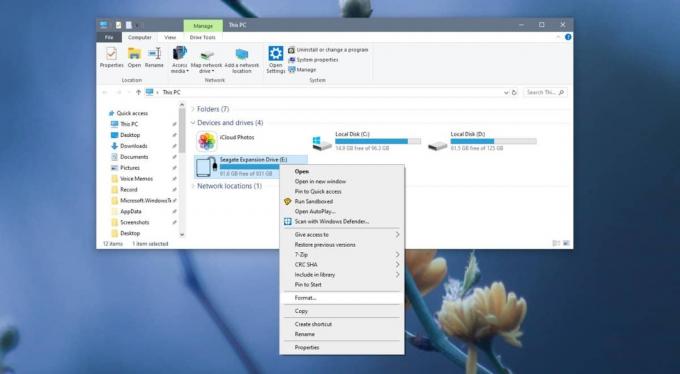
Otvorí sa nové okno s rozbaľovacou ponukou „Systém súborov“. Otvorte ho a vyberte jeden z podporovaných súborových systémov, na ktoré systém Windows 10 dokáže prevádzať. Ak chcete, môžete zrušiť začiarknutie možnosti „Rýchly formát“. Kliknite na Štart a systém súborov disku sa zmení. Tento proces bude nejaký čas trvať, v závislosti od veľkosti disku a od toho, či sa rozhodnete vypnúť rýchly formát.

Zmena systému súborov jednotky - Správa diskov
Pripojte disk k počítaču. Otvorte Windows Search a vstúpte do Správa diskov. Vyberte výsledok „Vytvorenie a formátovanie oddielov pevného disku“.
V aplikácii Správa diskov kliknite pravým tlačidlom myši na jednotku, pre ktorú chcete zmeniť systém súborov. Z kontextovej ponuky vyberte možnosť „Format“.

V okne, ktoré sa otvorí, otvorte rozbaľovaciu ponuku Systém súborov a vyberte, ktorý systém súborov chcete použiť pre jednotku. Kliknite na tlačidlo OK, ak je to potrebné, zmeňte ďalšie nastavenia / preferencie jednotky a potom umožnite dokončenie formátu a konverzie.

Vo Windows 10 môžete prevádzať na NTFS, exFAT a FAT32. Možnosti sa však môžu líšiť v závislosti od typu jednotky, ktorú chcete zmeniť, systému súborov. Okrem týchto troch existuje aj iný súborový systém, napríklad vlastný patentovaný systém Apple File System. Na prevod disku do tohto systému súborov alebo platenej aplikácie budete potrebovať počítač Mac.
Vyhľadanie
Posledné Príspevky
8Stack je Windows 8 Spúšťač aplikácií, ktorý beží v modernom bočnom paneli používateľského rozhrania
Spúšťače programov sú najlepším spôsobom, ako zabezpečiť, aby boli ...
Uvoľnite Windows 7 RAM
Čistič pamäte sa veľmi líši od iných nástrojov na čistenie systémov...
Je skvelou alternatívou pre stolné zariadenia pre systémy Windows 8 a RT
Pamätáte si tieto mini-aplikácie na bočnom paneli, ktoré spoločnosť...



